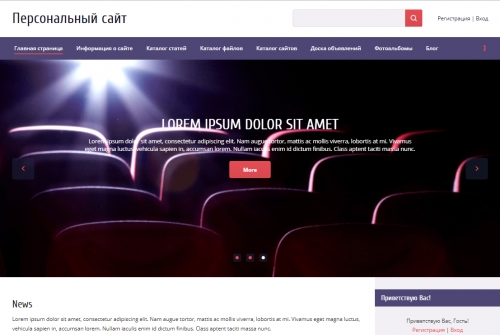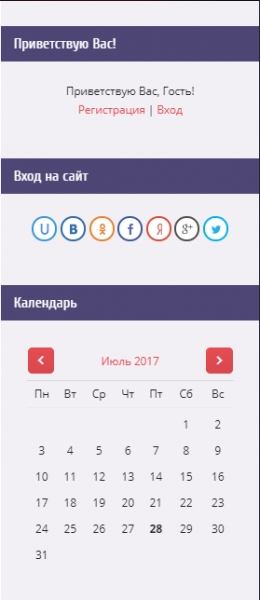Дизайн #1710
1. Как изменить шапку сайта?
Верхняя часть шаблона состоит из надписи названия сайта. Название вашего сайта — текст, который будет отображаться в переменной $SITE_NAME$. Чтобы изменить его требуется перейти в Панель управления → Настройки → Общие настройки и изменить поле “Название вашего сайта” на необходимое.
Если же вместо текста нужно изображение тогда перейдите в Панель управления → Дизайн → Редактор → Глобальные блоки → Верхняя часть сайта найдите 12 строку кода:
<a href="$HOME_PAGE_LINK$"><!-- <logo> -->$SITE_NAME$<!-- </logo> --></a>
и вместо $SITE_NAME$ пропишите:
<img src="ссылка на логотип">
где "ссылка на логотип" – пропишите ссылку, которую вы можете получить, осуществляя:
1) Логотип загружается в файловый менеджер сайта (Панель управления → Инструменты.)
2) После загрузки изображения, просто кликните на название изображение и вы получите заветную ссылку
2. Как изменить картинки в слайдере?
Для того, чтобы изменить картинки в слайдере, необходимо перейти в Панель управления → Дизайн → Редактор → Глобальные блоки → PROMO, где найти следующий код:
<img src="/.s/t/1710/slider.png" alt="img"> (строка 6) <img src="/.s/t/1710/slider.png" alt="img"> (строка 15) <img src="/.s/t/1710/slider.png" alt="img"> (строка 24)
/.s/t/1710/slider.png - является ссылкой на данное изображение. Вместо него можно указать свою ссылку на свое изображение, предварительно загрузив его в Файловый менеджер сайта.
3. Как изменить текст в слайдере?
Для того, чтобы изменить текст в слайдере, необходимо перейти в Панель управления → Дизайн → Редактор → Глобальные блоки → PROMO, где найти следующие участки текста и заменить их на свои:
Строка 8-10.
<div class="cap-ttl">Lorem ipsum dolor sit amet, consectetur</div> <div class="cap-ds description">Lorem ipsum dolor sit amet, consectetur adipiscing elit. Nam augue tortor, mattis ac mollis viverra, lobortis at mi. Vivamus eget magna luctus, vehicula sapien in, accumsan lorem. Nullam iaculis enim id dictum finibus. Class aptent taciti massa nunc.</div>
Строка 17-19.
<div class="cap-ttl">Lorem ipsum dolor sit amet, consectetur</div> <div class="cap-ds description">Lorem ipsum dolor sit amet, consectetur adipiscing elit. Nam augue tortor, mattis ac mollis viverra, lobortis at mi. Vivamus eget magna luctus, vehicula sapien in, accumsan lorem. Nullam iaculis enim id dictum finibus. Class aptent taciti massa nunc.</div>
Строка 26-28.
<div class="cap-ttl">Lorem ipsum dolor sit amet, consectetur</div> <div class="cap-ds description">Lorem ipsum dolor sit amet, consectetur adipiscing elit. Nam augue tortor, mattis ac mollis viverra, lobortis at mi. Vivamus eget magna luctus, vehicula sapien in, accumsan lorem. Nullam iaculis enim id dictum finibus. Class aptent taciti massa nunc.</div>
4. Как изменить текст кнопки и активировать переход по ней?
Для того, чтобы изменить текст кнопки и указать ссылку для перехода по ней, необходимо в Панель управления → Дизайн → Редактор → Глобальные блоки → PROMO, найти строки 11, 20, 29:
<div class="cap-ds"><a role="button" href="#">More</a></div>
где More – вы можете изменить на любой свой текст, а вместо # укажите ссылку для перехода.
5. Как изменить цвет и изображение блоков?
Для изменений перейдите в Панель управления → Дизайн → Редактор → Таблица стилей (CSS), найдите там 85 строку:
#header nav, .sidetitle{background:#4e4675; position:relative; width:100%}
#4e4675 – это и есть цвет заголовка блока. #4e4675 можете заменить на любой другой цвет html.
6. Как изменить фон шаблона?
Изменить фон сайта можно в Панель управления → Дизайн → Редактор → Таблица стилей (CSS). Вам потребуется перейти к 11 строке кода:
.tmpl_body{background:#211e2b;padding:0!important;height:100%;min-height:100%;position: relative;}
#211e2b – фон сайта. Его можно изменить на любой другой html-цвет.
7. Какой цвет основных элементов сайта?
Цветом цветом основных элементов сайта является #db4850.

Если требуется сменить цветовую гамму, то воспользуйтесь заменой #db4850 на любой свой html-цвет, используя замену внутри шаблона Таблица стилей CSS.